Terkadang, Anda mungkin harus mencopot pemasangan game meskipun Anda menikmatinya – dan Minecraft tidak terkecuali. Terlepas dari apakah Anda mencoba memperbaiki bug yang membandel atau ingin mengosongkan sebagian penyimpanan untuk sementara, kami di sini untuk membantu Anda menjaga keamanan data game Anda selama proses ini.

Dalam panduan ini, kami akan menjelaskan cara menginstal ulang Minecraft Bedrock dan Java di berbagai perangkat sambil menyimpan penyimpanan Anda. Selain itu, kami akan memberikan instruksi untuk penginstalan ulang yang bersih, dan menjawab beberapa pertanyaan umum terkait dengan mencadangkan data Minecraft Anda.
Simpan Simpanan di PC Minecraft: Uninstall dan Instal Ulang Batu Dasar
Mari selami – temukan petunjuk penginstalan ulang Minecraft Bedrock untuk perangkat Anda di bawah ini.
Batuan Dasar Windows Dengan Penghematan
Untuk menghapus Minecraft Bedrock dari PC Windows sambil menyimpan dan menginstalnya kembali, ikuti langkah-langkah di bawah ini:
- Sebelum memulai proses pencopotan pemasangan, perlu diingat bahwa Anda tidak boleh menghapus Peluncur Minecraft.
- Tekan tombol Win dan R secara bersamaan, lalu ketik %appdata% ke jendela yang muncul.

- Tekan tombol Enter atau klik Ok untuk membuka folder Roaming.

- Dari folder Roaming, buka folder .minecraft. Kemudian, klik kanan folder penyimpanan.

- Dari menu tarik-turun, pilih Salin, dan simpan folder di lokasi aman mana pun di PC Anda.

- Kembali ke folder Roaming dan klik kanan folder .minecraft, lalu pilih Hapus. Ini akan menghapus instalan Minecraft dari PC Anda.
Untuk menginstal Minecraft lagi:
- Buka Peluncur Minecraft. Ini akan memulai proses instalasi.

- Ikuti petunjuk di layar – biasanya, Anda hanya perlu mengeklik Berikutnya beberapa kali dan masuk dengan akun Minecraft setelah penginstalan selesai.
- Salin folder penyimpanan Anda dari lokasi aman yang dipilih.

- Buka folder .minecraft dari folder Roaming lagi dan rekatkan folder penyimpanan Anda di sana.

Batuan Dasar Mac Dengan Tersimpan
Petunjuk untuk menginstal ulang Minecraft Bedrock di komputer Mac sedikit berbeda dari yang untuk Windows – berikut cara melakukannya:
- Sebelum memulai proses pencopotan pemasangan, perlu diingat bahwa Anda tidak boleh menghapus Peluncur Minecraft.
- Buka aplikasi Finder – ikonnya terlihat seperti wajah persegi berwarna biru.

- Klik Go di bagian atas jendela Finder, lalu Go to Folder…

- Ketik ~/Library/Application Support/minecraft ke jendela pencarian dan tekan tombol Enter. Folder .minecraft akan terbuka.

- Klik kanan folder penyimpanan dan pilih Salin dari menu tarik-turun, lalu simpan folder di tempat yang aman, seperti desktop.

- Klik kanan seluruh folder .minecraft dan pilih Hapus dari opsi, lalu konfirmasi. Ini harus mencopot pemasangan Minecraft dari PC Anda.
Untuk menginstal ulang Minecraft lagi: - Buka Minecraft Launcher – ini akan memulai proses instalasi.

- Ikuti petunjuk di layar dan tunggu prosesnya selesai, lalu tutup Peluncur.
- Salin folder penyimpanan dari lokasi aman Anda.

- Buka lagi folder .minecraft dan rekatkan folder penyimpanan Anda di sana.

Dasar-dasar Linux Dengan Simpanan
Untuk mencopot pemasangan Minecraft Bedrock dari perangkat Linux, Anda hanya memerlukan satu skrip. Ikuti langkah-langkah di bawah ini untuk menghapus dan menginstal ulang game:
- Sebelum memulai proses pencopotan pemasangan, perlu diingat bahwa Anda tidak boleh menghapus Peluncur Minecraft.
- Luncurkan File Manager Anda dan buka folder .minecraft.
- Klik kanan folder penyimpanan dan pilih Salin, lalu simpan ke lokasi yang aman jauh dari folder .minecraft.
- Luncurkan Terminal menggunakan pintasan keyboard Ctrl + Alt + T.
- Ketik rm -vr ~/.minecraft/* ke Terminal, lalu tekan tombol Enter. Jika diperlukan, masukkan kata sandi Anda. Perintah ini harus menghapus semua file Minecraft.
Untuk menginstal ulang Minecraft: - Buka Minecraft Launcher – ini akan memulai proses instalasi. Ikuti petunjuk di layar untuk menyelesaikannya.
- Salin folder penyimpanan dari lokasi aman Anda.
- Buka lagi folder .minecraft dan rekatkan folder penyimpanan Anda di sana.
Simpan Simpanan di Mobile Minecraft: Bedrock PE Copot dan Instal Ulang
Jika Anda memainkan Minecraft di perangkat seluler, Anda masih dapat menyimpan simpanan Anda saat menginstal ulang gim tersebut. Di bawah ini, Anda akan menemukan petunjuk terperinci untuk perangkat Android dan iPhone.
IOS Bedrock PE Dengan Penghematan
Untuk menginstal ulang Minecraft PE di iPhone, ikuti langkah-langkah di bawah ini:
- Instal iExplorer dari yang resmi situs web . Jika Anda menggunakan PC Windows, Anda juga memerlukan aplikasi iTunes.

- Gunakan kabel USB untuk menghubungkan ponsel Anda ke komputer.
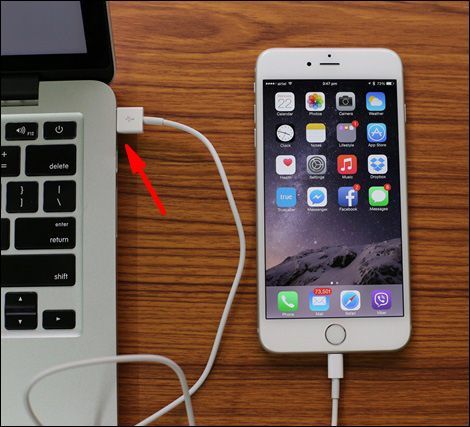
- Perluas jendela manajemen file ponsel Anda dan navigasikan ke Aplikasi.
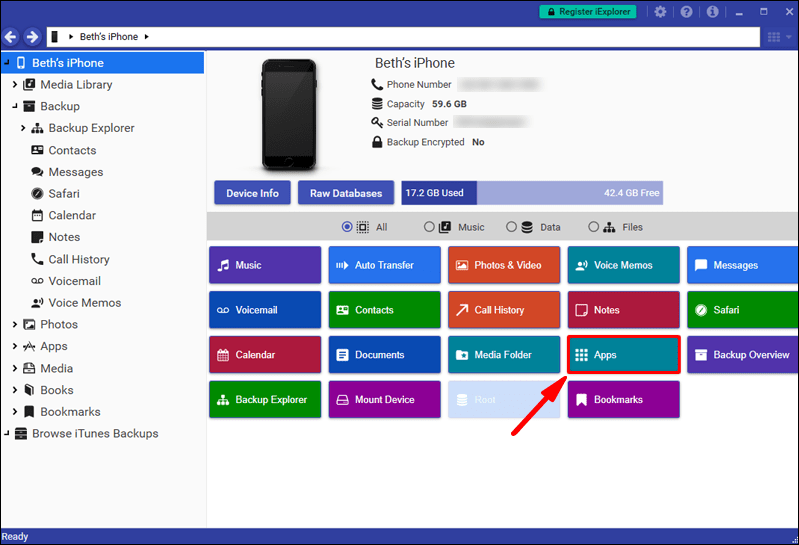
- Klik Minecraft PE, lalu Documents, Games, dan com.mojang.
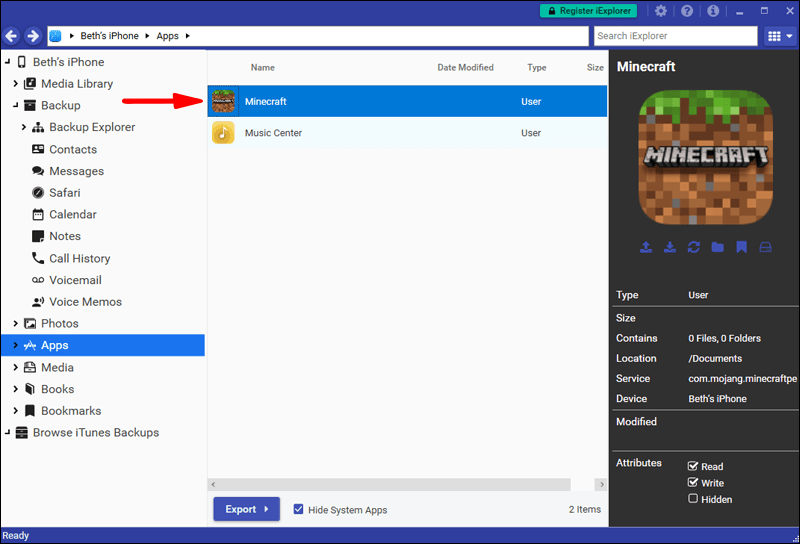
- Salin folder MinecraftWorlds dan simpan ke lokasi yang aman jauh dari folder utama Minecraft.
- Di ponsel Anda, ketuk dan tahan ikon aplikasi Minecraft. Setelah mulai bergoyang, ketuk ikon minus dan konfirmasi tindakan Anda. Ini harus menghapus permainan.

- Instal ulang Minecraft PE dari AppStore.

- Di PC Anda, buka lagi folder com.mojang dan pindahkan kembali folder MinecraftWorlds.
Android Bedrock PE Dengan Penghematan
Ikuti panduan di bawah ini untuk menginstal ulang Minecraft PE di perangkat Android Anda:
- Buka aplikasi File Explorer (nama persisnya mungkin berbeda) di ponsel Anda.
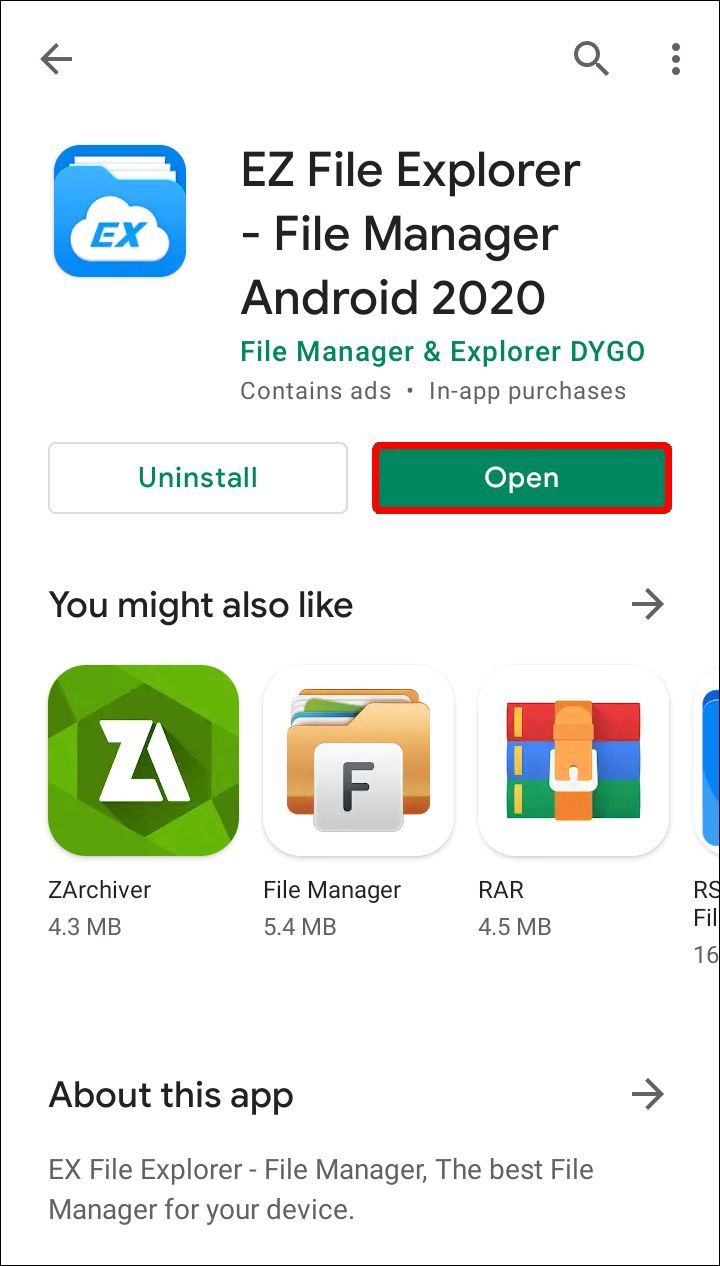
- Temukan folder Games, lalu arahkan ke folder com.mojang.
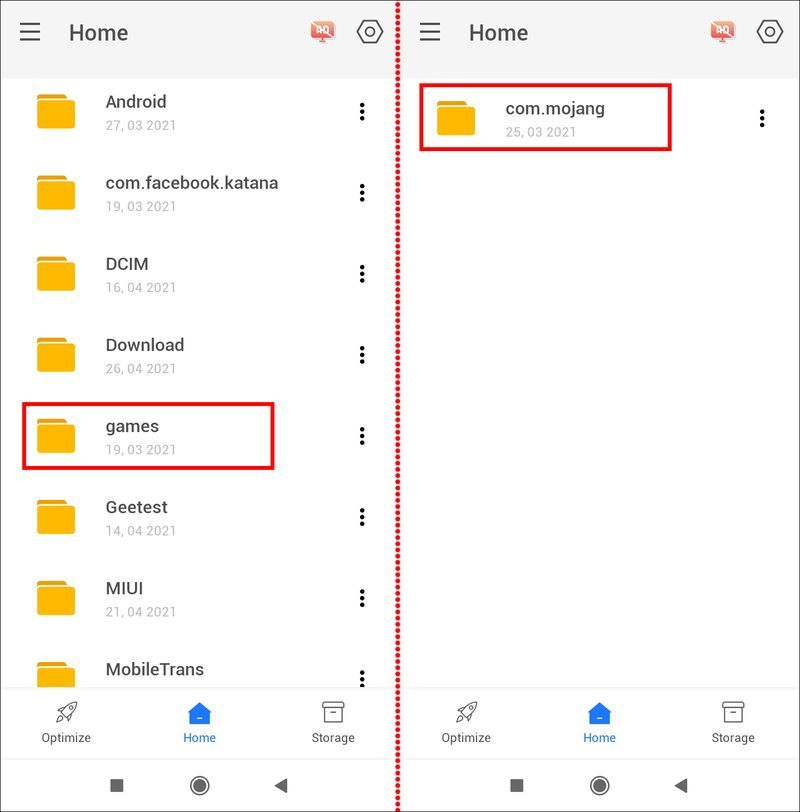
- Salin folder MinecraftWorlds dan simpan ke lokasi mana pun yang jauh dari folder com.mojang utama.
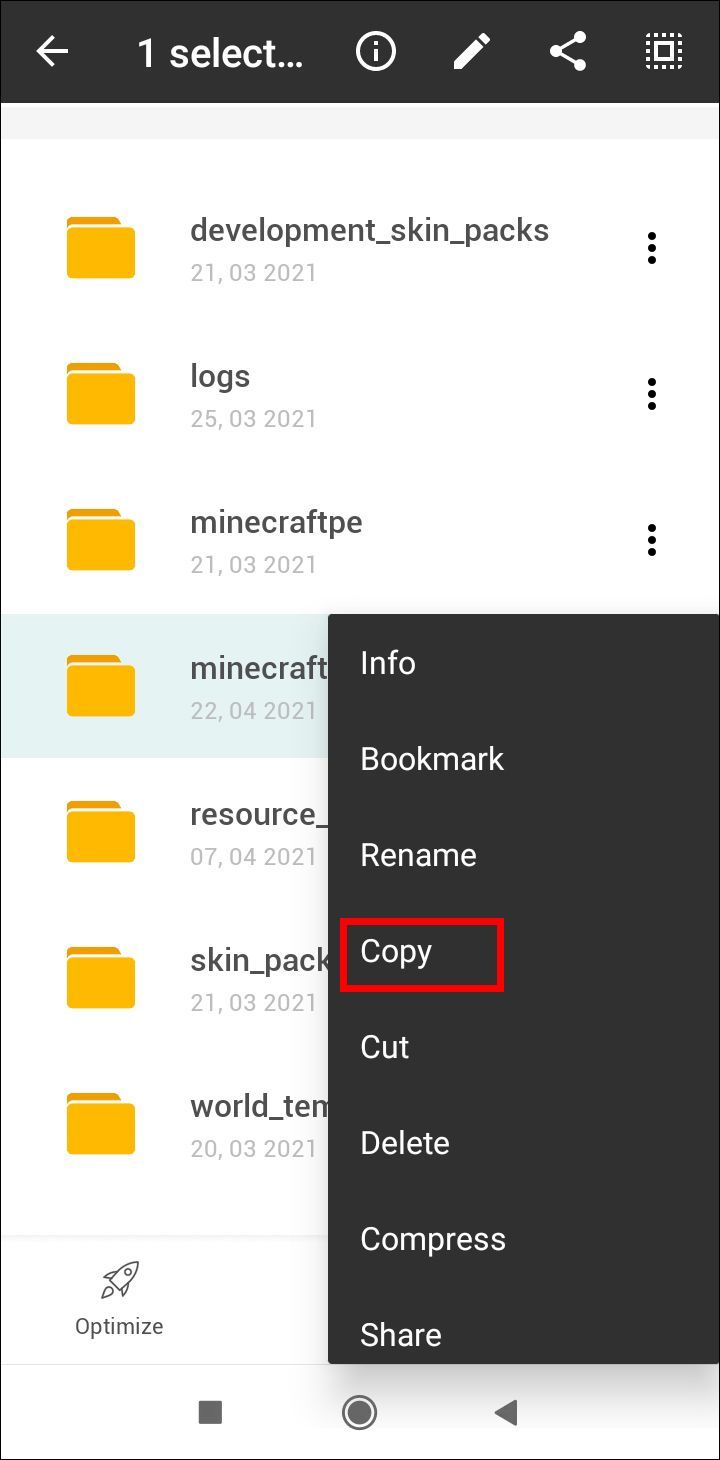
- Copot pemasangan aplikasi Minecraft PE. Ketuk dan tahan ikon Minecraft dan seret ke sudut kanan atas layar Anda ke opsi Copot Pemasangan, lalu konfirmasi (untuk ponsel Android yang lebih baru). Jika metode ini tidak berfungsi di perangkat Anda, lakukan ini melalui aplikasi Pengaturan.

- Instal ulang Minecraft PE dari Google Play Store.

- Buka lagi folder com.mojang dari File Explorer dan pindahkan kembali folder MinecraftWorlds.
Tetap Simpan di Konsol Minecraft: Copot Pemasangan Batuan dan Pasang Ulang
Menjaga keamanan data Minecraft Anda selama penginstalan ulang jauh lebih mudah di konsol daripada di komputer. Baca terus untuk menemukan petunjuk untuk model konsol tertentu.
Dasar PS4 Dengan Penyelamatan
PS4 secara otomatis menyimpan data Minecraft Anda ke penyimpanan cloud, jadi Anda tidak perlu mengambil langkah apa pun untuk mencadangkan dunia Anda. Ikuti langkah-langkah di bawah ini untuk menginstal ulang game:
- Dari menu konsol utama, buka Menu Game.
- Temukan Minecraft Bedrock, lalu tekan tombol Opsi pada pengontrol Anda – tombol oval kecil di sebelah kanan dari bidang sentuh.
- Pilih Hapus. Minecraft akan dicopot pemasangannya, tetapi bukan penyimpanan Anda – mereka disimpan di lokasi yang berbeda. Pilih Tidak ketika ditanya apakah Anda ingin menghapus data yang disimpan aplikasi.
- Masuk ke akun PlayStation Store Anda dan navigasikan ke Perpustakaan Anda.
- Temukan Minecraft Bedrock di Perpustakaan dan klik Unduh – Anda seharusnya dapat menginstalnya tanpa membayar. Kemudian, ikuti petunjuk instalasi PS4 yang biasa.
- Setelah diinstal, simpanan Anda akan muncul di game secara otomatis.
Batuan Dasar Xbox One Dengan Hemat
Jika Anda terdaftar di Xbox Live, data Minecraft Anda disimpan di cloud. Berikut cara menginstal ulang game:
- Jalankan Xbox Anda dan tekan tombol Xbox pada pengontrol Anda.
- Navigasikan ke Game dan Aplikasi Saya, lalu temukan Minecraft.
- Tekan tombol Menu (Mulai) pada pengontrol Anda.
- Dari menu, pilih Copot pemasangan. Simpanan Anda harus tetap berada di penyimpanan cloud jika Anda menggunakan Xbox Live.
- Kembali ke menu utama, lalu ke Game dan Aplikasi Saya.
- Arahkan ke Pustaka Lengkap, lalu ke Semua Game yang Dimiliki. Minecraft harus tetap disimpan di folder ini – sorot judul game dan pilih Instal. Gim ini harus diinstal dengan semua simpanan Anda.
Nintendo Switch Batuan Dasar Dengan Penghematan
Di Nintendo Switch, Anda harus mencadangkan data Anda secara manual terlebih dahulu. Untuk melakukannya dan menginstal ulang game, ikuti langkah-langkah di bawah ini:
- Di menu utama, sorot Minecraft, lalu tekan tombol + pada Switch Anda untuk membuka Pengaturan game.
- Dari bilah sisi kiri, pilih Simpan Data Cloud, lalu pilih pengguna dan konfirmasi tindakan Anda.
- Dari bilah sisi kiri, pilih kelola Perangkat Lunak, lalu Hapus Perangkat Lunak, dan konfirmasi untuk mencopot pemasangan Minecraft.
- Kembali ke menu utama dan buka Nintendo Shop – ikon tas belanja berwarna kuning di bagian bawah layar.
- Klik ikon profil Anda, lalu pilih Unduh ulang untuk melihat game yang sudah Anda miliki.
- Klik ikon awan di sebelah Minecraft dan tunggu sampai terpasang. Simpanan Anda harus dipulihkan secara otomatis.
Simpan Simpanan di Minecraft Console Legacy: Copot dan Instal Ulang
Tentu saja, Anda juga dapat menginstal ulang Minecraft di konsol lama, seperti PS3 dan Xbox 360. Baca terus untuk mengetahui cara melakukannya.
Batuan Dasar PS3 Legacy Dengan Penyelamatan
Menginstal ulang Minecraft di PS3 tidak berbeda dengan menginstal ulang di PS4. Namun, Anda tidak dapat mentransfer data Minecraft dari versi PS lama ke PS4 atau PS5. Untuk menginstal ulang game di konsol yang sama, ikuti langkah-langkah di bawah ini:
- Dari menu konsol utama, buka Menu Game.
- Temukan Minecraft Bedrock, lalu tekan tombol Opsi pada pengontrol Anda – tombol oval kecil di sebelah kanan dari bidang sentuh.
- Pilih Hapus. Minecraft akan dicopot pemasangannya, tetapi bukan penyimpanan Anda – mereka disimpan di lokasi yang berbeda. Pilih Tidak ketika ditanya apakah Anda ingin menghapus data yang disimpan aplikasi.
- Masuk ke akun PlayStation Store Anda dan navigasikan ke Perpustakaan Anda.
- Temukan Minecraft Bedrock di Perpustakaan dan klik Unduh – Anda seharusnya dapat menginstalnya tanpa membayar. Kemudian, ikuti petunjuk instalasi PS3 yang biasa.
- Setelah diinstal, simpanan Anda akan muncul di game secara otomatis.
PS Vita Legacy Batuan Dasar Dengan Penyelamatan
Sama seperti PS3, Anda tidak dapat mentransfer data Minecraft dari PS Vita ke PS4, tetapi Anda dapat menyimpan data Anda jika Anda menginstal ulang game di perangkat yang sama. Berikut cara melakukannya:
- Dari menu utama, buka Pengelola konten, lalu pindah ke Penyimpanan Online.
- Pilih Sistem PS Vita -> Penyimpanan Online.
- Tandai kotak centang di sebelah Minecraft Legacy dan ketuk Salin.
- Kembali ke menu utama dan temukan ikon Minecraft. Ketuk dan tahan selama beberapa detik. Setelah mulai bergoyang, ketuk ikon tiga titik di sebelahnya.
- Pilih Hapus dan konfirmasi.
- Dari menu utama, buka PS Store dan ketuk ikon tiga titik di sudut layar Anda. Kemudian, pilih Unduh Daftar.
- Temukan Minecraft dan ketuk Unduh. Anda harus dapat menginstalnya secara gratis.
- Arahkan kembali ke Penyimpanan Online dan pilih Penyimpanan Online -> Sistem PS Vita.
- Tandai kotak centang di sebelah Minecraft Legacy dan ketuk Salin.
Batuan Dasar Xbox 360 Legacy Dengan Penghematan
Petunjuk untuk menginstal ulang konten di Xbox 360 sama persis dengan yang ada di Xbox One. Berikut cara mencopot pemasangan Minecraft di konsol Anda sambil menyimpan simpanan Anda:
- Jalankan Xbox Anda dan tekan tombol Xbox pada pengontrol Anda.
- Navigasikan ke Game dan Aplikasi Saya, lalu temukan Minecraft.
- Tekan tombol Menu (Mulai) pada pengontrol Anda.
- Dari menu, pilih Copot pemasangan. Simpanan Anda harus tetap berada di penyimpanan cloud jika Anda menggunakan Xbox Live.
- Kembali ke menu utama, lalu ke Game dan Aplikasi Saya.
- Arahkan ke Pustaka Lengkap, lalu ke Semua Game yang Dimiliki. Minecraft harus tetap disimpan di folder ini – sorot judul game dan pilih Instal. Gim ini harus diinstal dengan semua simpanan Anda.
Simpan Simpan di Minecraft Java: Copot dan Instal Ulang
Baca bagian ini untuk mengetahui cara menyimpan simpanan Anda saat menginstal ulang Minecraft Java Edition di PC Anda.
Windows Minecraft Java Dengan Simpan
Untuk menyimpan Minecraft Anda saat menginstal ulang game di PC Windows, ikuti langkah-langkah di bawah ini:
- Sebelum memulai proses pencopotan pemasangan, perlu diingat bahwa Anda tidak boleh menghapus Peluncur Minecraft.
- Tekan tombol Win dan R secara bersamaan, lalu ketik %appdata% ke jendela yang muncul.

- Tekan tombol Enter atau klik Ok untuk membuka folder Roaming.

- Dari folder Roaming, buka folder .minecraft. Kemudian, klik kanan folder penyimpanan.

- Dari menu tarik-turun, pilih Salin, dan simpan folder di lokasi aman mana pun di PC Anda.

- Kembali ke folder Roaming dan klik kanan folder .minecraft, lalu pilih Hapus. Ini akan menghapus instalan Minecraft dari PC Anda.
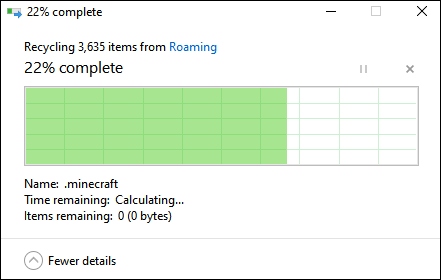
- Buka Peluncur Minecraft. Ini akan memulai proses instalasi.

- Ikuti petunjuk di layar – biasanya, Anda hanya perlu mengeklik Berikutnya beberapa kali dan masuk dengan akun Minecraft setelah penginstalan selesai.
- Salin folder penyimpanan Anda dari lokasi aman yang dipilih.

- Buka folder .minecraft dari folder Roaming lagi dan rekatkan folder penyimpanan Anda di sana.

Mac Minecraft Java Dengan Simpan
Menginstal ulang Minecraft Java tidak berbeda dengan menginstal ulang edisi Bedrock. Berikut cara melakukannya:
- Sebelum memulai proses pencopotan pemasangan, perlu diingat bahwa Anda tidak boleh menghapus Peluncur Minecraft.
- Buka aplikasi Finder – ikonnya terlihat seperti wajah persegi berwarna biru.

- Klik Go di bagian atas jendela Finder, lalu Go to Folder…

- Ketik ~/Library/Application Support/minecraft ke jendela pencarian dan tekan tombol Enter. Folder .minecraft akan terbuka.

- Klik kanan folder penyimpanan dan pilih Salin dari menu tarik-turun, lalu simpan folder di tempat yang aman, seperti desktop.

- Klik kanan seluruh folder .minecraft dan pilih Hapus dari opsi, lalu konfirmasi. Ini harus mencopot pemasangan Minecraft dari PC Anda.
- Buka Minecraft Launcher – ini akan memulai proses instalasi.

- Ikuti petunjuk di layar dan tunggu prosesnya selesai, lalu tutup Peluncur.
- Salin folder penyimpanan dari lokasi aman Anda.

- Buka lagi folder .minecraft dan rekatkan folder penyimpanan Anda di sana.

Linux Minecraft Java Dengan Simpan
Menginstal ulang Minecraft Java di Linux cukup mudah – ikuti langkah-langkah di bawah ini:
- Sebelum memulai proses pencopotan pemasangan, perlu diingat bahwa Anda tidak boleh menghapus Peluncur Minecraft.
- Luncurkan File Manager Anda dan buka folder .minecraft.
- Klik kanan folder penyimpanan dan pilih Salin, lalu simpan ke lokasi yang aman jauh dari folder .minecraft.
- Luncurkan Terminal menggunakan pintasan keyboard Ctrl + Alt + T.
- Ketik rm -vr ~/.minecraft/* ke Terminal, lalu tekan tombol Enter. Jika diperlukan, masukkan kata sandi Anda. Perintah ini harus menghapus semua file Minecraft.
- Buka Minecraft Launcher – ini akan memulai proses instalasi. Ikuti petunjuk di layar untuk menyelesaikannya.
- Salin folder penyimpanan dari lokasi aman Anda.
- Buka lagi folder .minecraft dan rekatkan folder penyimpanan Anda di sana.
Awal Baru untuk Minecraft Bedrock: Selesaikan Uninstall dan Instal Ulang
Jika Anda ingin menghapus data Minecraft Anda secara permanen, baca bagian ini untuk mengetahui cara melakukannya di perangkat Anda.
Jendela Batuan Dasar
Untuk menghapus semua data Minecraft dari PC Windows Anda, ikuti langkah-langkah di bawah ini:
- Sebelum memulai proses pencopotan pemasangan, perlu diingat bahwa Anda tidak boleh menghapus Peluncur Minecraft.
- Tekan tombol Win dan R secara bersamaan, lalu ketik %appdata% ke jendela yang muncul.

- Tekan tombol Enter atau klik Ok untuk membuka folder Roaming.

- Dari folder Roaming, klik kanan folder .minecraft.

- Pilih Hapus. Ini akan mencopot pemasangan Minecraft dari PC Anda, termasuk simpanan Anda.

- Buka Peluncur Minecraft. Ini akan memulai proses instalasi.

- Ikuti petunjuk di layar – biasanya, Anda hanya perlu mengeklik Berikutnya beberapa kali dan masuk dengan akun Minecraft setelah penginstalan selesai.
Bed Rock MacOS
Anda dapat dengan mudah menghapus semua file Minecraft dari Mac Anda – berikut cara melakukannya:
- Sebelum memulai proses pencopotan pemasangan, perlu diingat bahwa Anda tidak boleh menghapus Peluncur Minecraft.
- Buka aplikasi Finder – ikonnya terlihat seperti wajah persegi berwarna biru.

- Klik Go di bagian atas jendela Finder, lalu Go to Folder…

- Ketik ~/Library/Application Support/minecraft ke jendela pencarian dan tekan tombol Enter. Folder .minecraft akan terbuka.

- Klik kanan seluruh folder .minecraft dan pilih Hapus dari opsi, lalu konfirmasi. Ini harus mencopot pemasangan Minecraft dari mac Anda, termasuk simpanan Anda.
- Buka Minecraft Launcher – ini akan memulai proses instalasi.

- Ikuti petunjuk di layar dan tunggu prosesnya selesai.
Linux Batuan Dasar
Menghapus file Minecraft Anda dari perangkat Linux hanya membutuhkan empat langkah – temukan di bawah ini:
- Sebelum memulai proses pencopotan pemasangan, perlu diingat bahwa Anda tidak boleh menghapus Peluncur Minecraft.
- Luncurkan Terminal menggunakan pintasan keyboard Ctrl + Alt + T.
- Ketik rm -vr ~/.minecraft/* ke Terminal, lalu tekan tombol Enter. Jika diperlukan, masukkan kata sandi Anda. Perintah ini akan menghapus semua file Minecraft Anda, termasuk simpanan Anda.
- Buka Minecraft Launcher – ini akan memulai proses instalasi. Ikuti petunjuk di layar untuk menyelesaikannya.
Awal Baru untuk Minecraft PE (Bedrock): Selesaikan Uninstall dan Instal Ulang
Temukan petunjuk untuk mencopot pemasangan Minecraft PE secara permanen dari ponsel Anda di bawah ini.
Minecraft PE Menggunakan Android
Untuk menghapus semua file Minecraft dari ponsel Android, lakukan hal berikut:
- Ketuk dan tahan ikon Minecraft dan seret ke sudut kanan atas layar Anda ke opsi Copot Pemasangan, lalu konfirmasi (untuk ponsel Android yang lebih baru). Jika metode ini tidak berfungsi di perangkat Anda, lakukan ini melalui aplikasi Pengaturan. Ini akan menghapus Minecraft tanpa menyimpan data Anda.

- Instal ulang Minecraft PE dari Google Play Store.

Minecraft PE Menggunakan iOS
Untuk mencopot pemasangan Minecraft tanpa menyimpan data Anda dari iPhone, ikuti dua langkah sederhana di bawah ini:
- Di ponsel Anda, ketuk dan tahan ikon aplikasi Minecraft. Setelah mulai bergoyang, ketuk ikon minus dan konfirmasi tindakan Anda. Ini harus menghapus permainan tanpa menyimpan data Anda.

- Instal ulang Minecraft PE dari AppStore.

Awal Baru untuk Minecraft Java: Selesaikan Uninstall dan Instal Ulang
Anda tidak perlu menyimpan data Minecraft Java jika tidak mau – cari tahu cara mencopot pemasangan game secara permanen di bawah ini.
Bersihkan Instal di Minecraft Java di Windows
Untuk menginstal ulang Minecraft Java di perangkat Windows, ikuti petunjuk di bawah ini:
- Sebelum memulai proses pencopotan pemasangan, perlu diingat bahwa Anda tidak boleh menghapus Peluncur Minecraft.
- Tekan tombol Win dan R secara bersamaan, lalu ketik %appdata% ke jendela yang muncul.

- Tekan tombol Enter atau klik Ok untuk membuka folder Roaming.

- Dari folder Roaming, klik kanan folder .minecraft.

- Pilih Hapus. Ini akan mencopot pemasangan Minecraft dari PC Anda, termasuk simpanan Anda.

- Buka Peluncur Minecraft. Ini akan memulai proses instalasi.

- Ikuti petunjuk di layar – biasanya, Anda hanya perlu mengeklik Berikutnya beberapa kali dan masuk dengan akun Minecraft setelah penginstalan selesai.
Bersihkan Instal di Minecraft Java di Mac
Anda dapat menginstal ulang game di Mac Anda tanpa menyimpan dunia Anda – berikut cara melakukannya:
apakah perselisihan memberi tahu saat Anda tangkapan layar
- Sebelum memulai proses pencopotan pemasangan, perlu diingat bahwa Anda tidak boleh menghapus Peluncur Minecraft.
- Buka aplikasi Finder – ikonnya terlihat seperti wajah persegi berwarna biru.

- Klik Go di bagian atas jendela Finder, lalu Go to Folder…

- Ketik ~/Library/Application Support/minecraft ke jendela pencarian dan tekan tombol Enter. Folder .minecraft akan terbuka.

- Klik kanan seluruh folder .minecraft dan pilih Hapus dari opsi, lalu konfirmasi. Ini harus mencopot pemasangan Minecraft dari mac Anda, termasuk simpanan Anda.
- Buka Minecraft Launcher – ini akan memulai proses instalasi.

- Ikuti petunjuk di layar dan tunggu prosesnya selesai.
Bersihkan Instal di Minecraft Java di Linux
Menghapus semua data Minecraft Java Anda dari Linux dan menginstal kembali game itu sederhana – ikuti langkah-langkah di bawah ini:
- Sebelum memulai proses pencopotan pemasangan, perlu diingat bahwa Anda tidak boleh menghapus Peluncur Minecraft.
- Luncurkan Terminal menggunakan pintasan keyboard Ctrl + Alt + T.
- Ketik rm -vr ~/.minecraft/* ke Terminal, lalu tekan tombol Enter. Jika diperlukan, masukkan kata sandi Anda. Perintah ini akan menghapus semua file Minecraft Anda, termasuk simpanan Anda.
- Buka Minecraft Launcher – ini akan memulai proses instalasi. Ikuti petunjuk di layar untuk menyelesaikannya.
Pertanyaan yang Sering Diajukan
Baca bagian ini untuk mengetahui lebih lanjut tentang menginstal ulang Minecraft.
Di mana Folder Simpan Saya sehingga Saya Dapat Mencadangkan Data Minecraft Saya? Saya Tidak Dapat Menemukannya.
Tergantung pada perangkat Anda, folder penyimpanan Minecraft dapat ditemukan di lokasi yang berbeda. Di PlayStation dan Xbox, data Anda disimpan ke cloud secara otomatis, sedangkan di PS Vita, Anda harus mencadangkannya melalui Pengaturan. Namun, Anda tidak perlu mencari folder penyimpanan – setelah Anda menginstal ulang game, data Anda akan dipulihkan secara otomatis. Untuk perangkat lain, ikuti petunjuk di bawah ini untuk menemukan folder penyimpanan:
Di Windows:
1. Tekan tombol Win dan R secara bersamaan, lalu ketik %appdata% ke jendela yang muncul.

2. Tekan tombol Enter atau klik Ok untuk membuka folder Roaming.

3. Dari folder Roaming, klik kanan folder .minecraft.

4. Buka folder simpanan.
Di macOS:
1. Buka aplikasi Finder – ikonnya terlihat seperti wajah persegi berwarna biru.

2. Klik Go di bagian atas jendela Finder, lalu Go to Folder…

3. Ketik ~/Library/Application Support/minecraft ke jendela pencarian dan tekan tombol Enter. Folder .minecraft akan terbuka. Di sini, Anda akan melihat folder penyimpanan.

Di Android:
1. Buka aplikasi File Explorer (nama persisnya mungkin berbeda) di ponsel Anda.
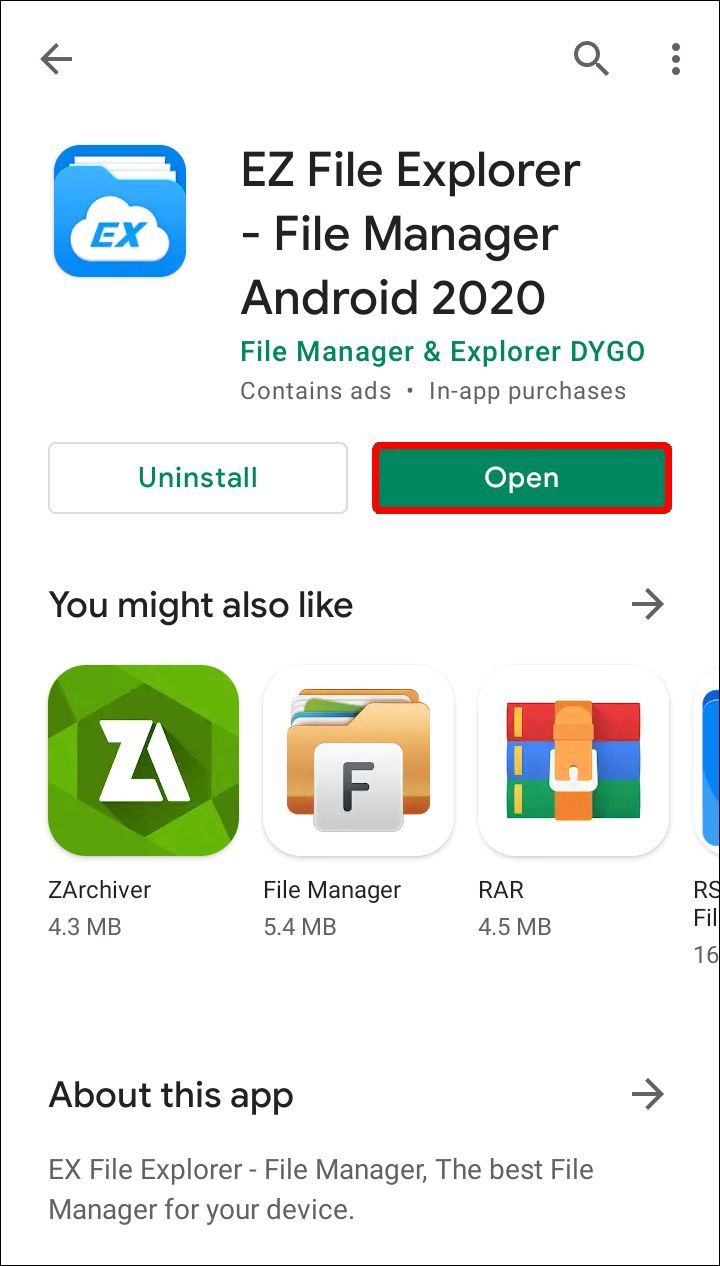
2. Cari folder Games, lalu arahkan ke folder com.mojang.
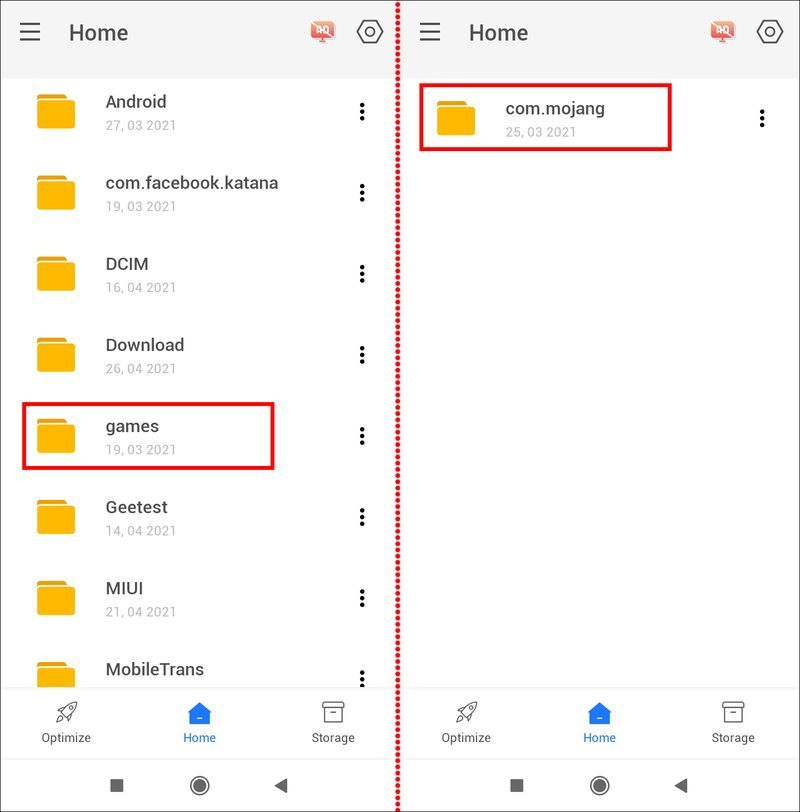
3. Simpanan Anda dapat ditemukan di folder MinecraftWorlds.
Di iPhone:
1. Gunakan kabel USB untuk menghubungkan telepon Anda ke komputer Anda.
2. Perluas jendela manajemen file ponsel Anda dan navigasikan ke Aplikasi.
3. Klik Minecraft PE, lalu Documents, Games, dan com.mojang.
4. Simpanan Anda dapat ditemukan di folder MinecraftWorlds.
Jika Saya Baru Menginstal Ulang Minecraft, Apakah Ini Akan Menghapus Data Saya yang Tersimpan?
Ya – jika Anda tidak mencadangkan data Anda sebelum mencopot pemasangan game, simpanan Anda akan hilang. Ini terkait dengan semua perangkat selain konsol PlayStation dan Xbox. Untuk sepenuhnya menghapus data Minecraft dari PS4, pilih Ya saat ditanya apakah Anda ingin menghapus data yang disimpan aplikasi. Anda tidak dapat menghapus data secara permanen dari penyimpanan cloud Xbox Live, tetapi penyimpanan cloud tidak akan tersedia jika Anda tidak mendaftar ke Xbox Live.
Jangan Kehilangan Dunia Anda
Setiap pemain Minecraft tahu betapa frustasinya kehilangan dunia yang telah Anda bangun begitu lama! Untungnya, sekarang setelah Anda mengetahui cara menginstal ulang Minecraft dengan benar, Anda dapat yakin bahwa simpanan Anda tidak akan terhapus. Jika Anda memainkan Minecraft di komputer atau ponsel, Anda mungkin ingin mencadangkan data game Anda terlebih dahulu, meskipun Anda tidak berencana untuk menginstal ulang Minecraft di masa mendatang. Gunakan stik memori, perangkat lain, atau penyimpanan cloud – ini akan membantu menyelamatkan dunia Anda jika terjadi kesalahan pada perangkat Anda.
Bagaimana Anda lebih suka mencadangkan data game Anda? Bagikan pengalaman Anda di bagian komentar di bawah.











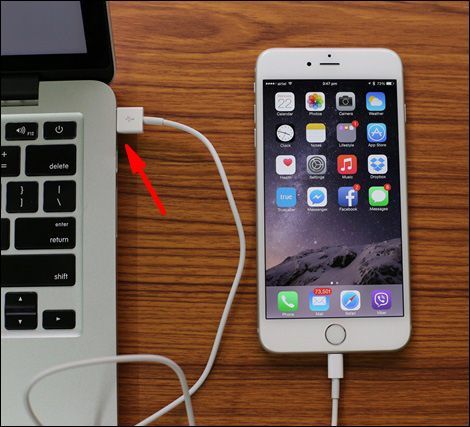
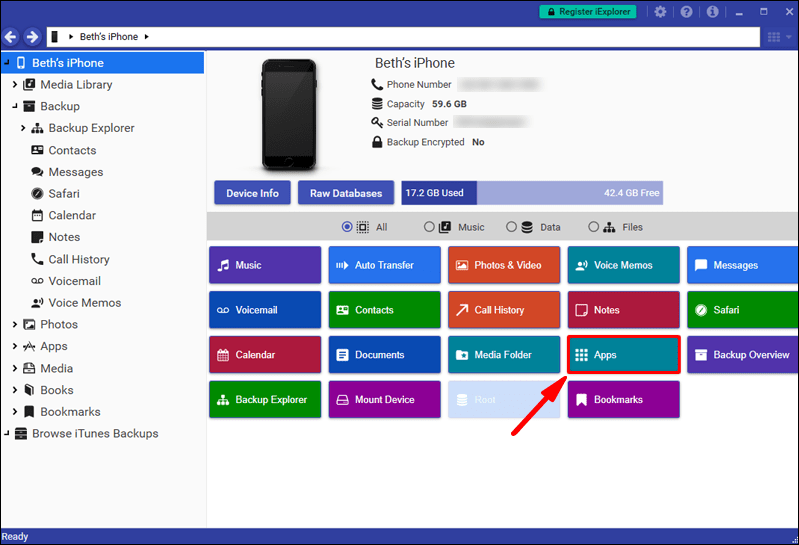
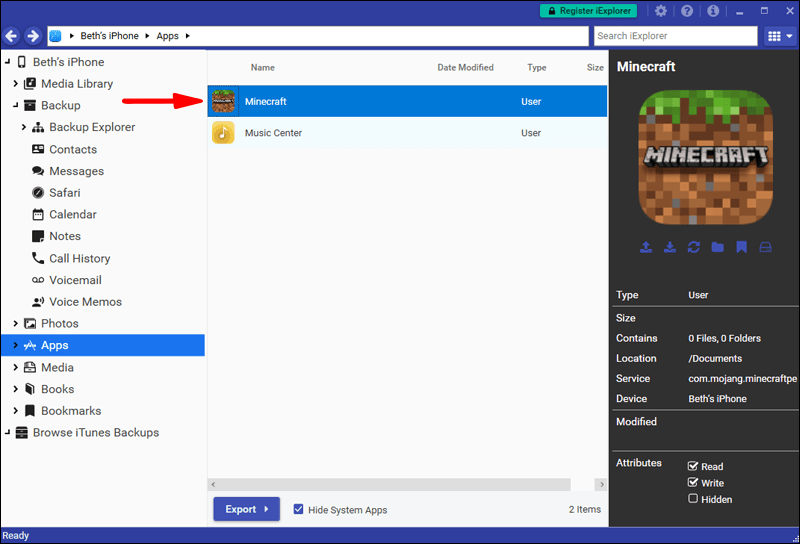


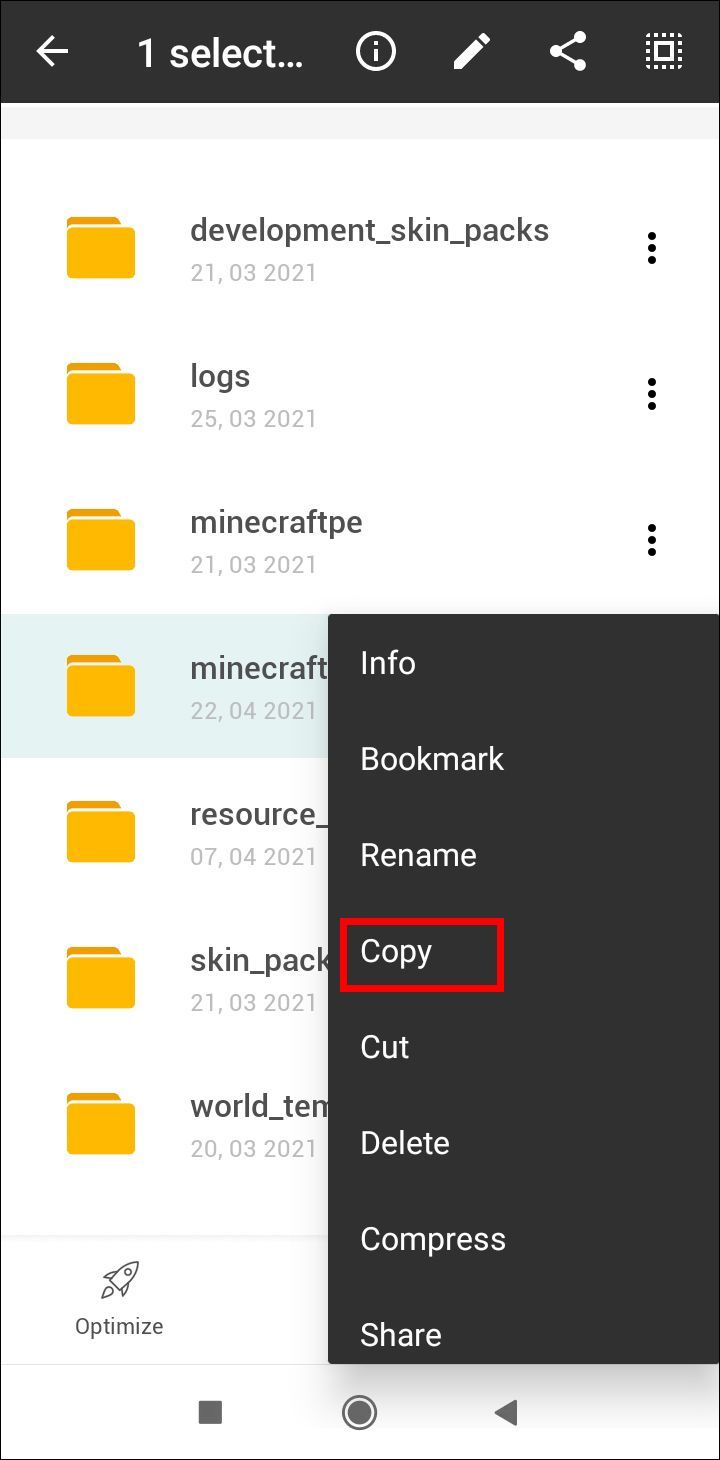


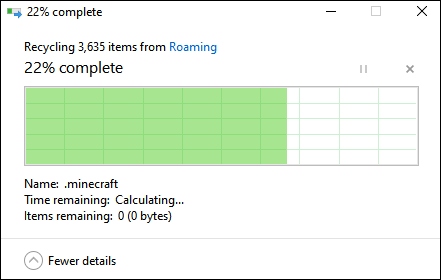


![Cara Memperbaiki Batas Sistem File di Android [Penjelasan Lengkap]](https://www.macspots.com/img/mobile/27/how-fix-file-system-limit-android.png)






